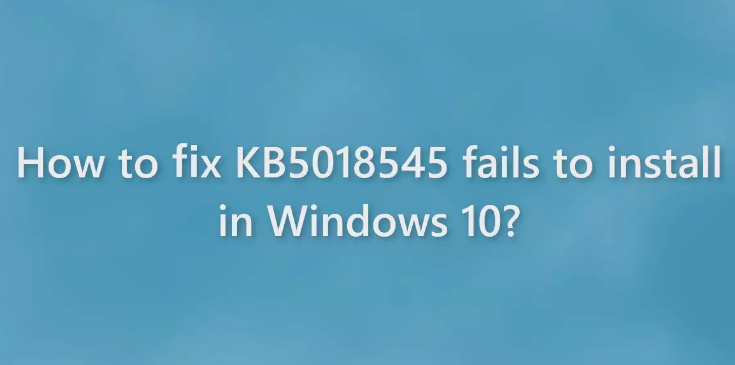ほぼ 1 週間前に、.NET Framework 3.5、4.8、および 4.8.1 の累積的な更新プログラムとして KB5018545 がリリースされました。この更新により、品質と信頼性が向上します。多くの人がすでにアップデートを正常にインストールしており、問題なくインストールできています。
ただし、KB5018545 が Windows 10 にインストールできないと報告された特定のユーザーがいます。現時点では、この問題を引き起こす可能性のある正確な理由は不明です。 Windows Update をインストールできない最も一般的な理由には、破損したファイル、誤動作している更新コンポーネント、古いドライバー、またはサード パーティ製アプリの干渉が含まれます。
以下に、この問題に対処するために試す必要がある最適なトラブルシューティング ソリューションを示します。これらは、上記の問題による問題に対処するときに人々が試みる一般的な修正です。
手動のトラブルシューティング方法は時間がかかり複雑なプロセスになる可能性があるため、迅速な解決策が必要な場合は PC 修復ツールを使用できることに注意してください。このツールは、ほとんどのシステム エラー、BSOD、破損したファイル、およびレジストリの問題を自動的に修正できます。
KB5018545 の可能な修正プログラムが Windows 10 にインストールできない
修正 1: サードパーティのウイルス対策ツールをアンインストールする
システムにインストールされているセキュリティ ツールが正当な Windows プロセスを妨害するために、問題が発生することがあります。特定のケースでは、これを削除して問題が解決するかどうかを確認する必要があります。 [アプリと機能] に移動し、サードパーティのウイルス対策ツールを検索してクリックし、[アンインストール] を選択します。 Windows Update をもう一度インストールしてみてください。
修正 2: Windows Update ファイルを削除する
- Win+ X を押して、PowerShell (管理者) をクリックします。
- 以下のコマンドをコピーして貼り付け、毎回 Enter キーを押します。
ネットストップビット
ネットストップ wauserv
net stop msiserver
ネットストップcryptsvc
- Win + R を押して実行ウィンドウを開きます。
- %windir%\softwaredistribution\ と入力し、Enter キーを押します。
- SoftwareDistribution フォルダー内のすべてのコンテンツを削除します。
- 次に、Win+ X を押して、PowerShell (管理者) を再度開きます。
- 今回は以下のコマンドをコピーして貼り付け、それぞれの後に Enter キーを押します。
ネットスタートビット
ネットスタート wauserv
net start msiserver
net start cryptsvc
- これで問題が解決するかどうかを確認します。
修正 3: Windows Update トラブルシューティング ツールを実行する
- Win+ X を押して [設定] を開きます。
- 更新とセキュリティに移動し、
- [トラブルシューティング] > [追加のトラブルシューティング] をクリックします。
- アップデートのトラブルシューティング ツールを実行します。
- 今すぐシステムを再起動し、Windows OS をもう一度アップデートしてみて、KB5018545 が Windows 10 にインストールできないかどうかを確認してください。
修正 4: SFC および DISM スキャンを実行する
問題が解決しない場合は、組み込みの SFC および DISM ユーティリティを使用して、問題の原因となっている可能性のある破損したシステム ファイルをチェックして修復する必要があります。
- 管理者としてコマンド プロンプトを開きます。
- コマンド ラインに sfc /scannow と入力し、Enter キーを押します。
- デバイスを再起動します。
- SFC がエラーを返した場合は、次のコマンドを使用し、それぞれの後に Enter キーを押します。
DISM /オンライン /クリーンアップ イメージ /CheckHealth
DISM /Online /Cleanup-Image /ScanHealth
DISM /Online /Cleanup-Image /RestoreHealth
修正 5: ドライバーの更新を実行する
使用しているドライバーのバージョンが古いと、KB5018545 を含むシステム内でさまざまな問題が発生し、Windows 10 にインストールできません。次の手順でドライバーを更新できます。
- Windows 検索から、デバイス マネージャーを検索して開きます。
- カテゴリを選択してデバイスの名前を表示し、更新するカテゴリを選択します。
- 更新されたドライバー ソフトウェアを自動的に選択し、
- [ドライバーの更新] をクリックします。
- または、自動ドライバー更新ツールを使用して、システムにドライバーを自動的にダウンロードします。
修正 6: 更新プログラムを手動でインストールする
問題が解決しない場合は、更新を手動でダウンロードしてインストールできます。
- [スタート] ボタンを右クリックし、[設定] を選択します。
- 更新とセキュリティに移動し、
- 右側で、[更新履歴の表示] を見つけてクリックします。
- リストから、KB 番号を書き留めます。
- 次に、Microsoft Update カタログ ページにアクセスし、KB 番号を入力して [検索] をクリックします。
- アップデートをダウンロードして、手動でインストールします。
修正 7: メディア作成ツールを使用して更新する
KB5018545 を Windows 10 にインストールできない問題が解決しない場合は、Media Creation Tool を使用して更新を実行できます。
- 公式 Web サイトから Windows 10 インストール メディアをダウンロードします。
- インストールして開きます。
- ライセンス条項に同意します。
- [この PC を今すぐアップグレード] を選択します。
結論
それで全部です! KB5018545 が Windows 10 にインストールできない場合のすべての可能な修正を提供しました。これらの修正が問題の解決に役立つことを願っています。投稿に関する質問、質問、提案がある場合は、以下にコメントしてください。